Покрокове налаштування OpenVPN на Windows 7 SP1
для користувачів VPN Unlimited
Як встановити VPN Unlimited на різних платформах та створити KeepSolid ID
Детальні інструкції зі встановлення на різних платформах:
- Як встановити VPN Unlimited на macOS 10.14 і вище ( Standalone версія)
- Як встановити VPN Unlimited на macOS 10.14 і вище (версія для App Store)
- Як встановити та почати роботу з VPN Unlimited на iOS
- Як встановити додаток VPN Unlimited на Android
- Як встановити VPN Unlimited на Windows XP SP3
- Як встановити додаток VPN Unlimited на Windows 7
- Як встановити VPN Unlimited на Windows 8/8.1
- Як встановити та почати роботу з VPN Unlimited на Windows 10
- Як встановити VPN Unlimited на Linux
Як створити новий KeepSolid ID
- Після завершення встановлення додатку VPN Unlimited ви побачите рядок "Створити KeepSolid ID", натисніть на нього, щоб почати процес.
- Введіть свою адресу електронної пошти у призначене для цього поле.
- Придумайте пароль і введіть його у відповідне поле.
- Повторіть пароль у відведеному полі для підтвердження.
- Встановіть галочку навпроти твердження "Продовжуючи, ви погоджуєтеся з нашими...".
- Натисніть кнопку "Зареєструватися", щоб завершити реєстрацію.
При першому підключенні до VPN-сервера вам буде запропоновано дозволити додавання конфігурацій VPN і завантаження VPN-профілю. Для більш детальної інформації, будь ласка, зверніться до наведених вище інструкцій щодо налаштування VPN Unlimited на різних платформах.
Важливо! Зверніть увагу, що ви несете повну відповідальність за самостійне налаштування вашого пристрою з використанням згенерованих ручних налаштувань.
I. Згенеруйте ручні налаштування VPN
Насамперед, вам необхідно згенерувати файли VPN конфігурації у вашому Особистому кабінеті.
Для цього виконайте декілька простих кроків, які описані в інструкції Як вручну налаштувати VPN конфігурації.
II. Розпочніть установку:
Перейдіть на сторінку завантаження OpenVPN за адресою Index of /downloads/releases/.
- Викачайте програму встановлення OpenVPN 2.5.0 для Windows.
- Натисніть кнопку "Install Now" ("Встановити зараз").
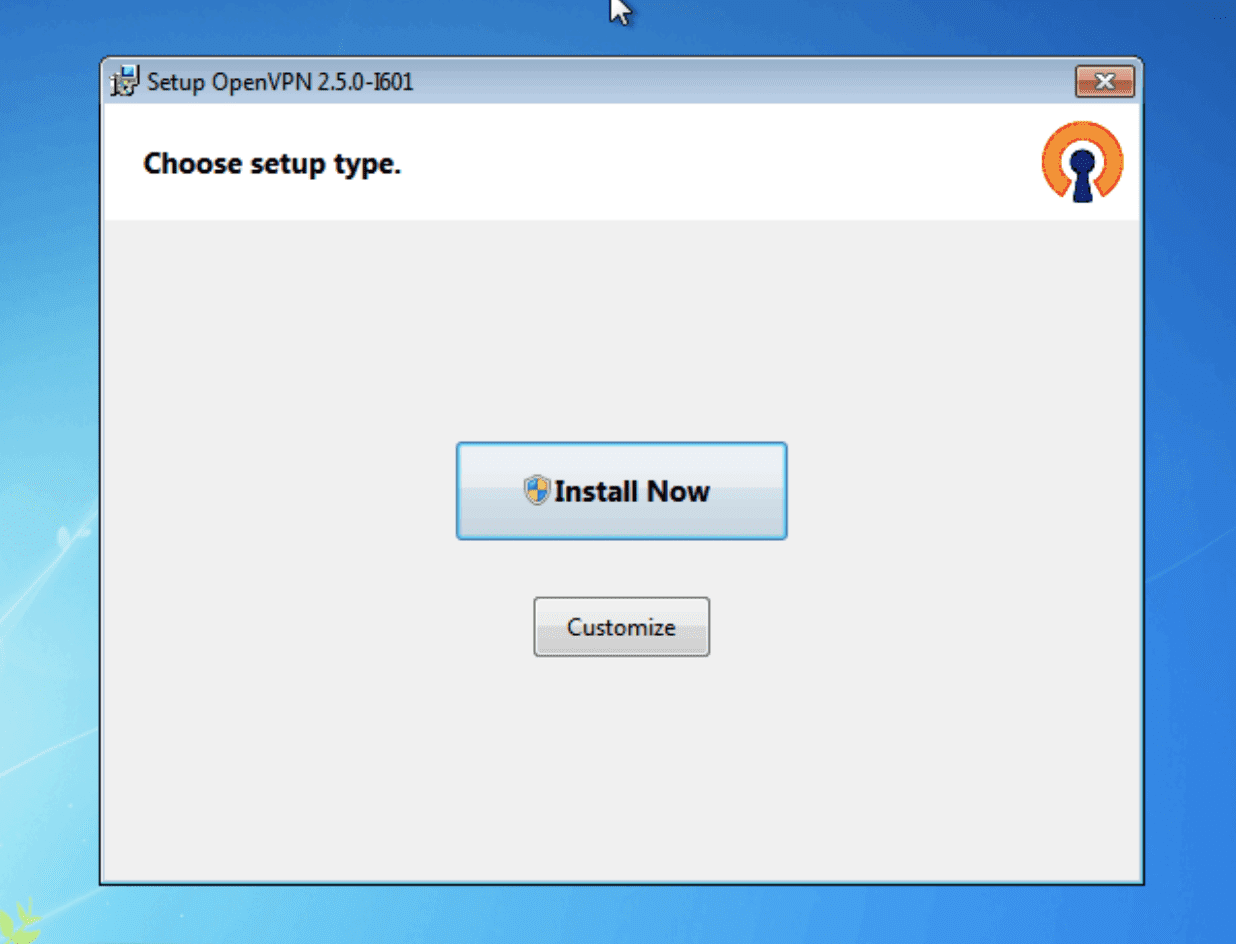
3. З'явиться запрошення User Account Control (UAC) із запитанням: "Чи хочете ви дозволити наступній програмі встановлювати програмне забезпечення на цей комп'ютер?". Всупереч звичайній практиці, виберіть "No" ("Ні").
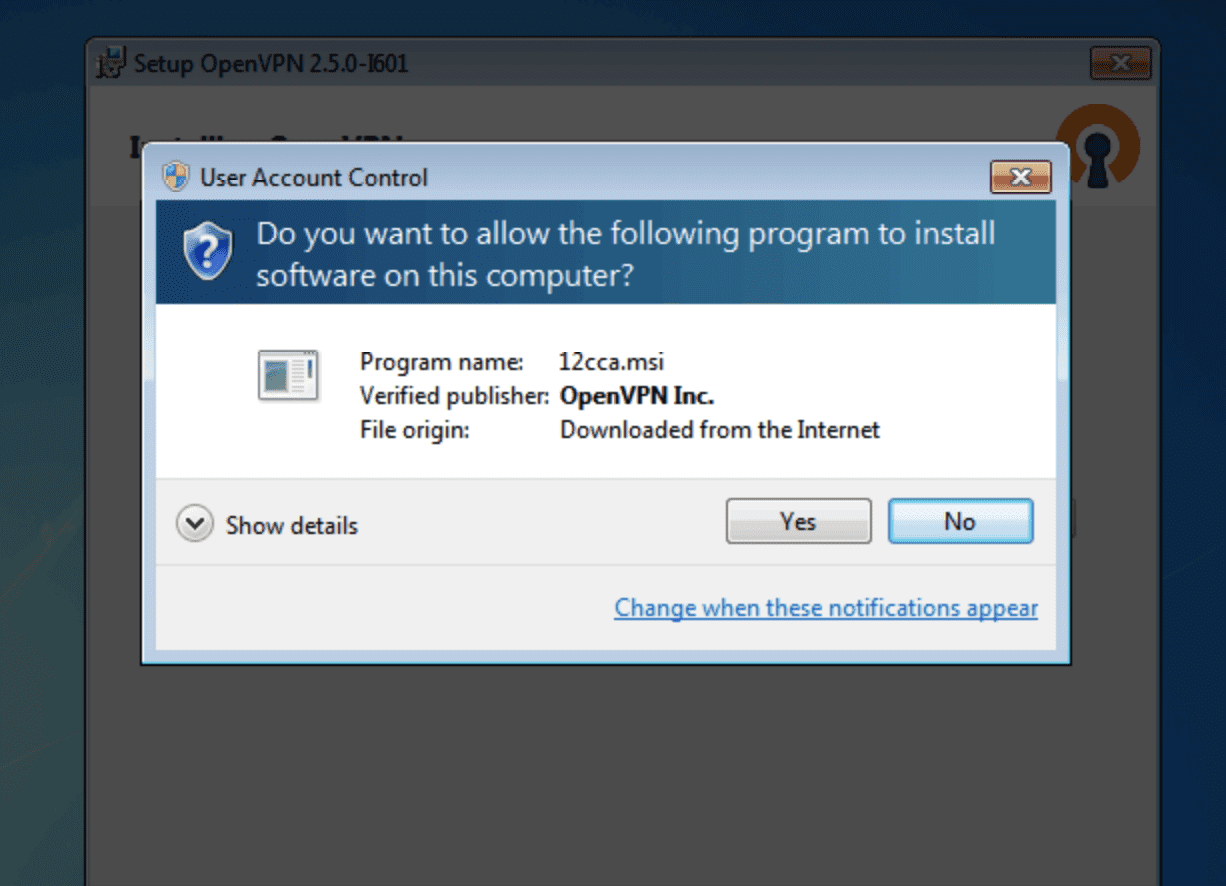
4. З'явиться вікно, яке підтверджує, що встановлення OpenVPN завершено. Для завершення закрийте програму встановлення.
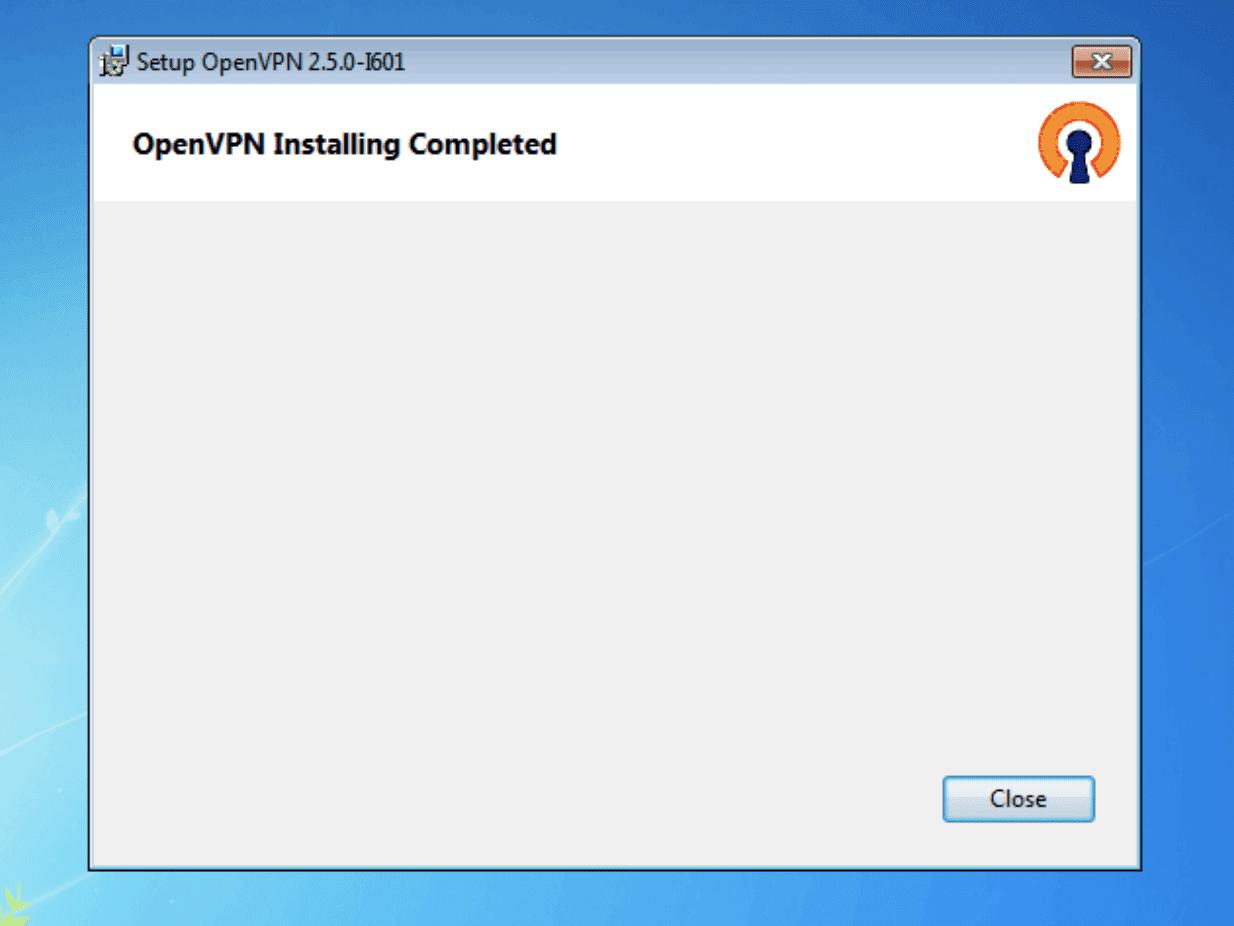
III. Встановіть TAP-Windows 9.9.2.3
Знову перейдіть на сторінку завантажень OpenVPN за адресою Index of /downloads/releases/ і знайдіть програму встановлення tap-windows-9.9.2.3.
- Завантажте та запустіть програму встановлення.
- З'явиться вікно "Configure TAP-Windows 9.9.2" ("Налаштування TAP-Windows 9.9.2"). Натисніть "Next" ("Далі"), щоб продовжити.
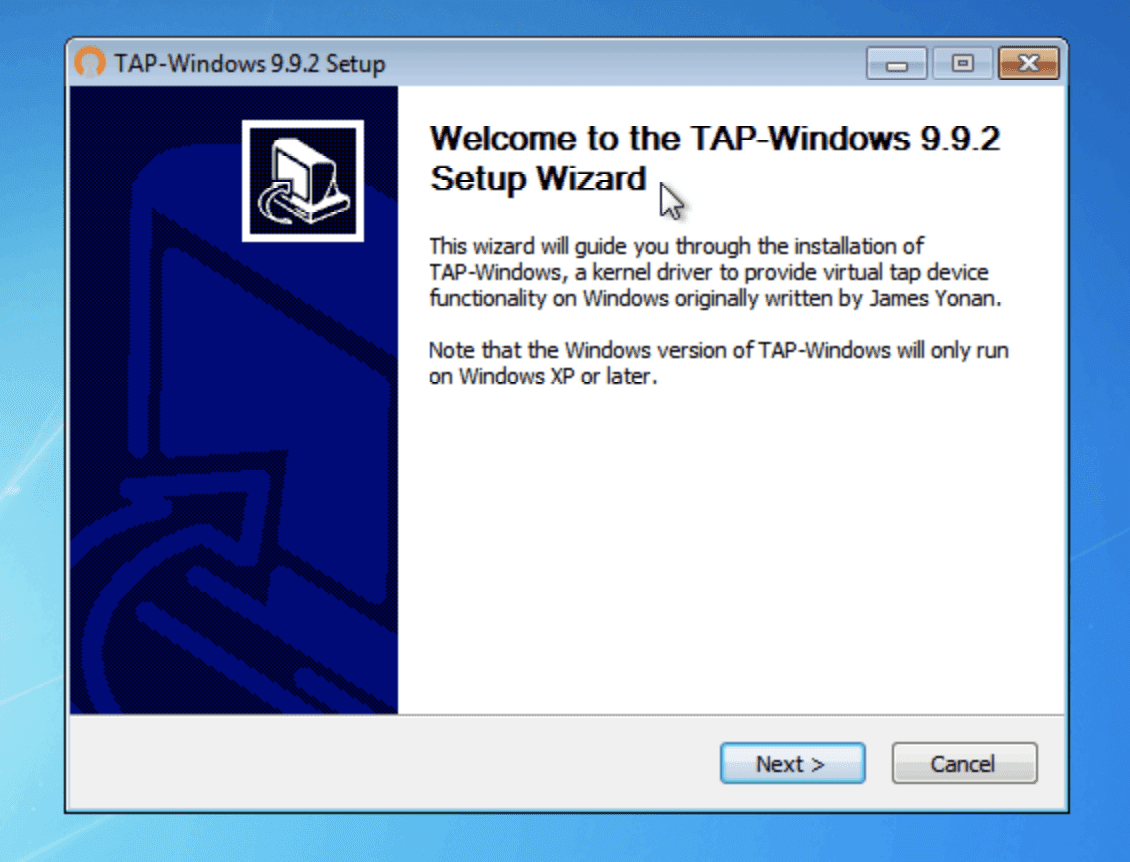
3. Прочитайте ліцензійну угоду, яка з'явиться далі. Якщо ви згодні з умовами, виберіть "I Agree" ("Я згоден"), щоб продовжити.
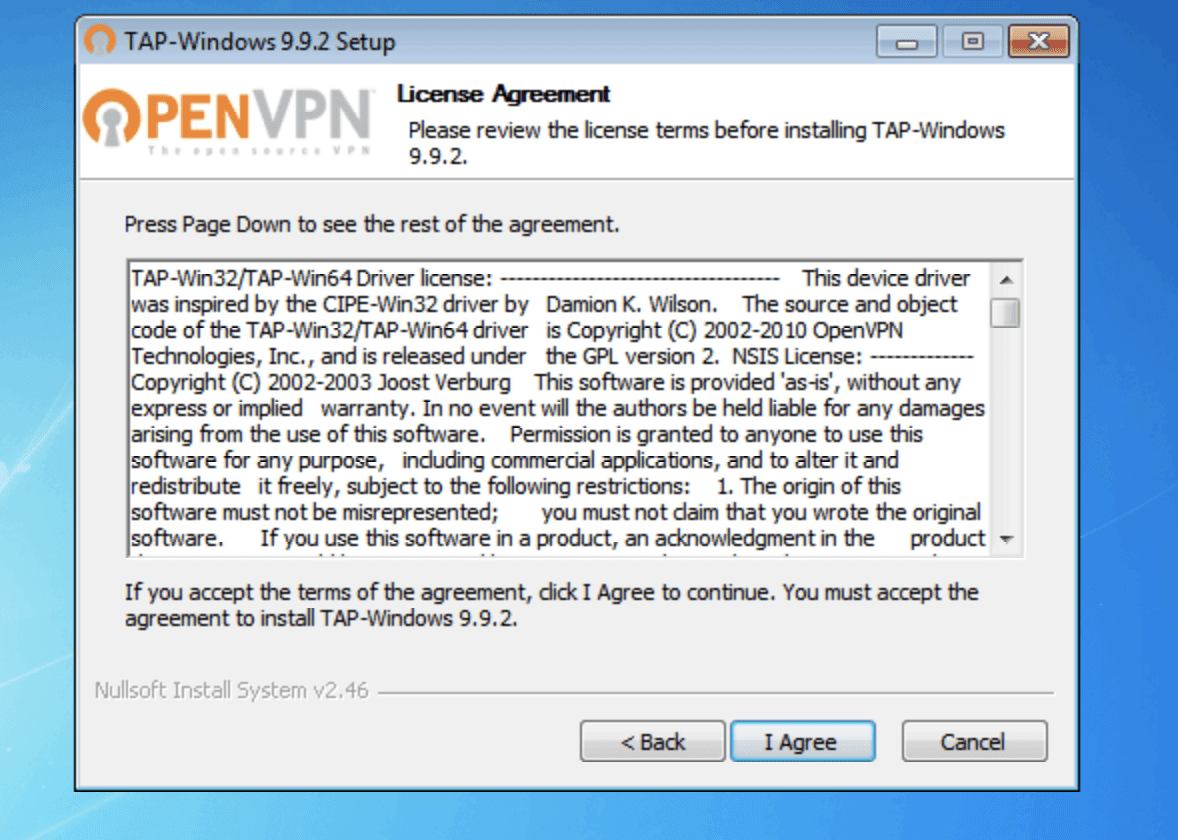
4. На екрані "Choose Components" ("Вибір компонентів") переконайтеся, що позначено "TAP Virtual Ethernet Adapter". Цей компонент необхідний для VPN-з'єднання. Після вибору натисніть "Next" ("Далі").
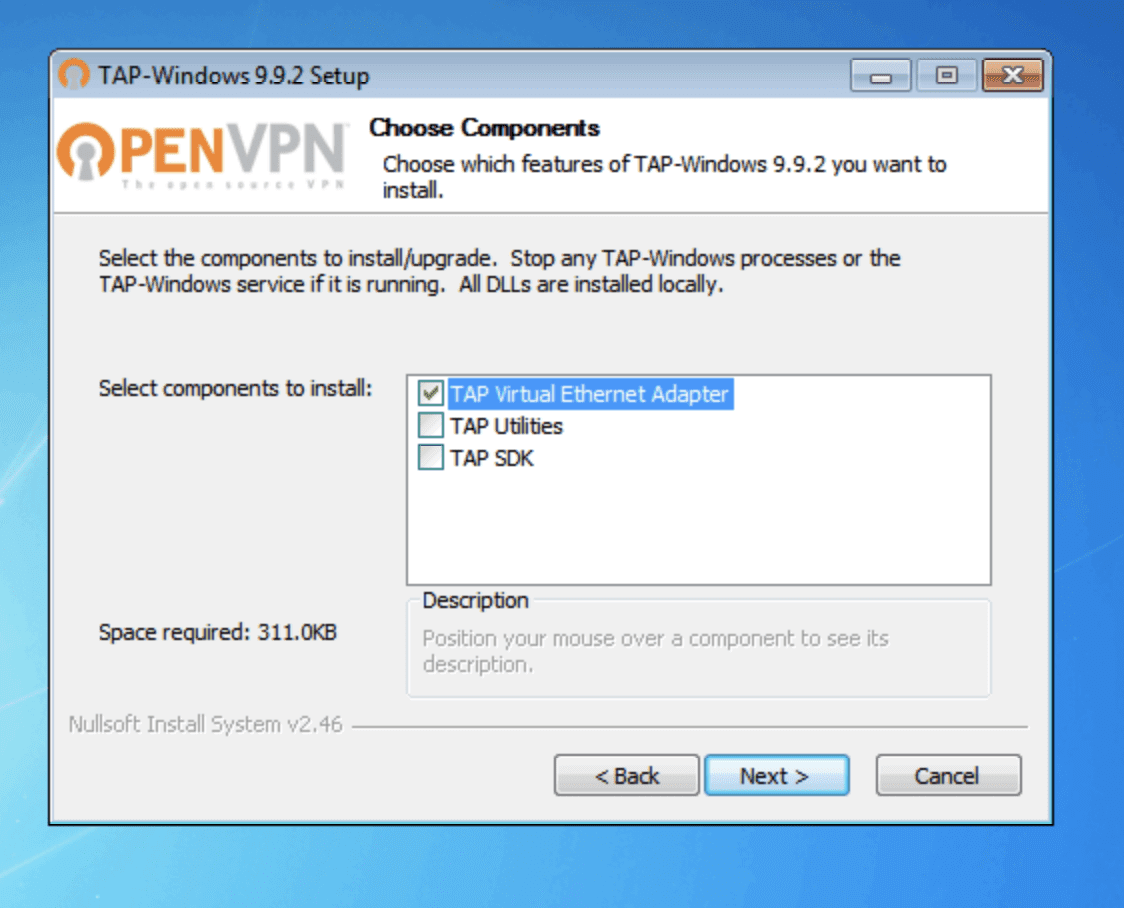
5. Виберіть місце, куди ви хочете встановити TAP-Windows. Натисніть "Install" ("Встановити"), щоб продовжити.
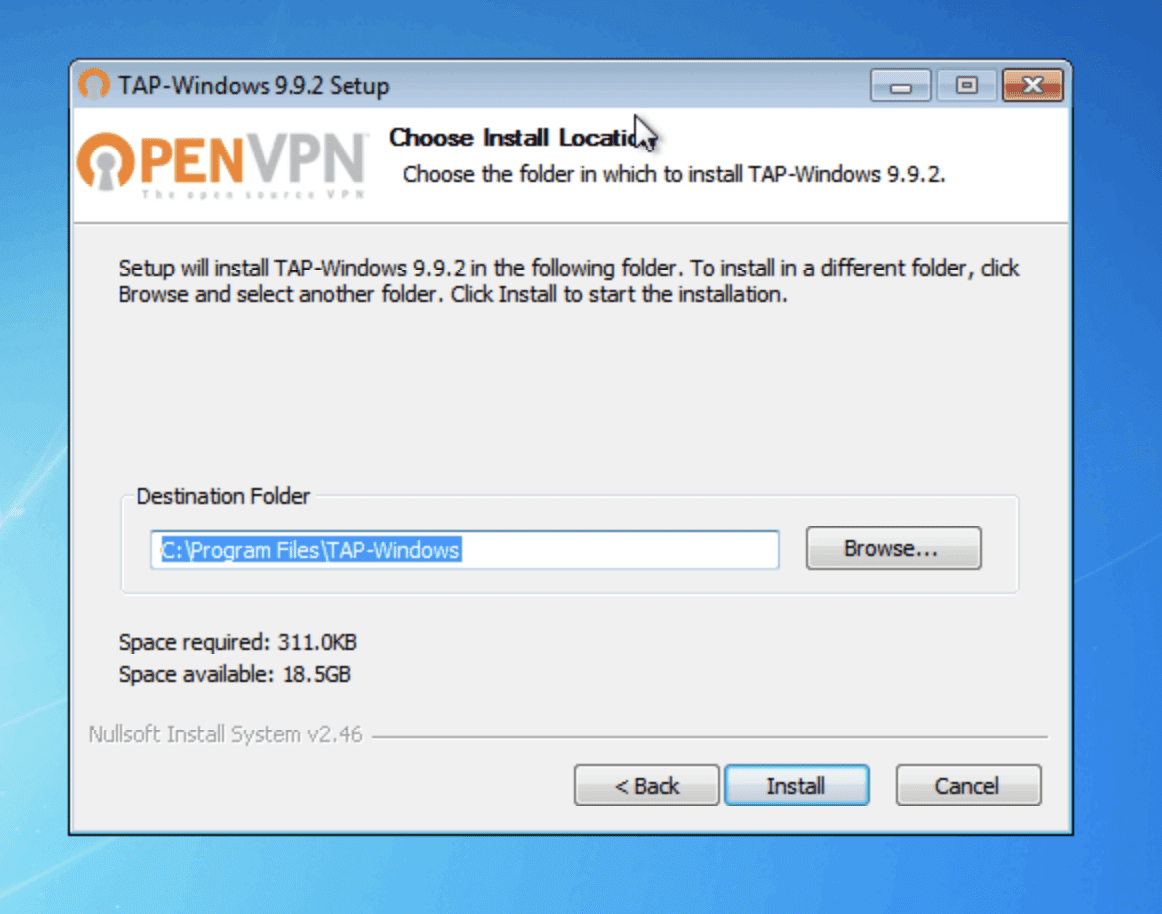
6. Після завершення встановлення натисніть "Next" ("Далі"). З'явиться вікно, що підтверджує встановлення TAP-Windows 9.9.2. Натисніть "Finish" ("Завершити"), щоб завершити встановлення.
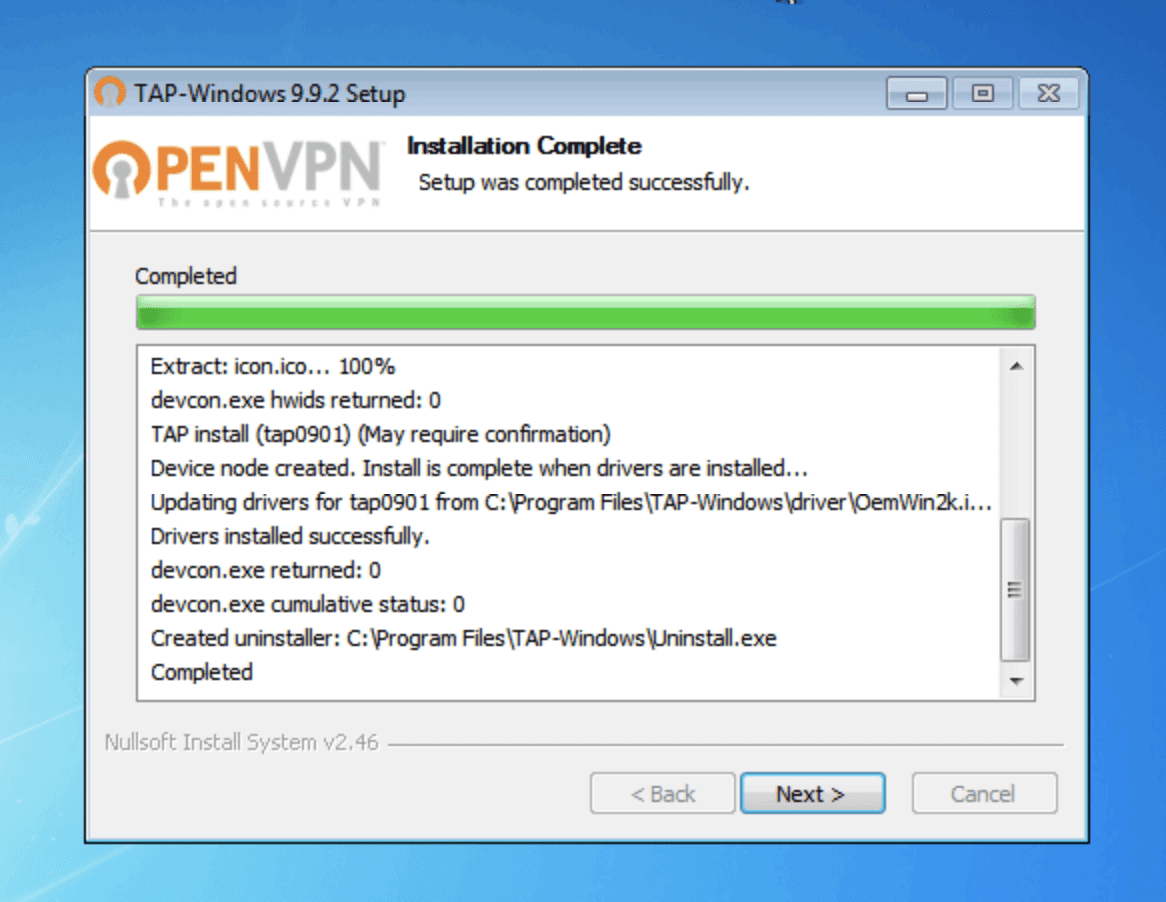
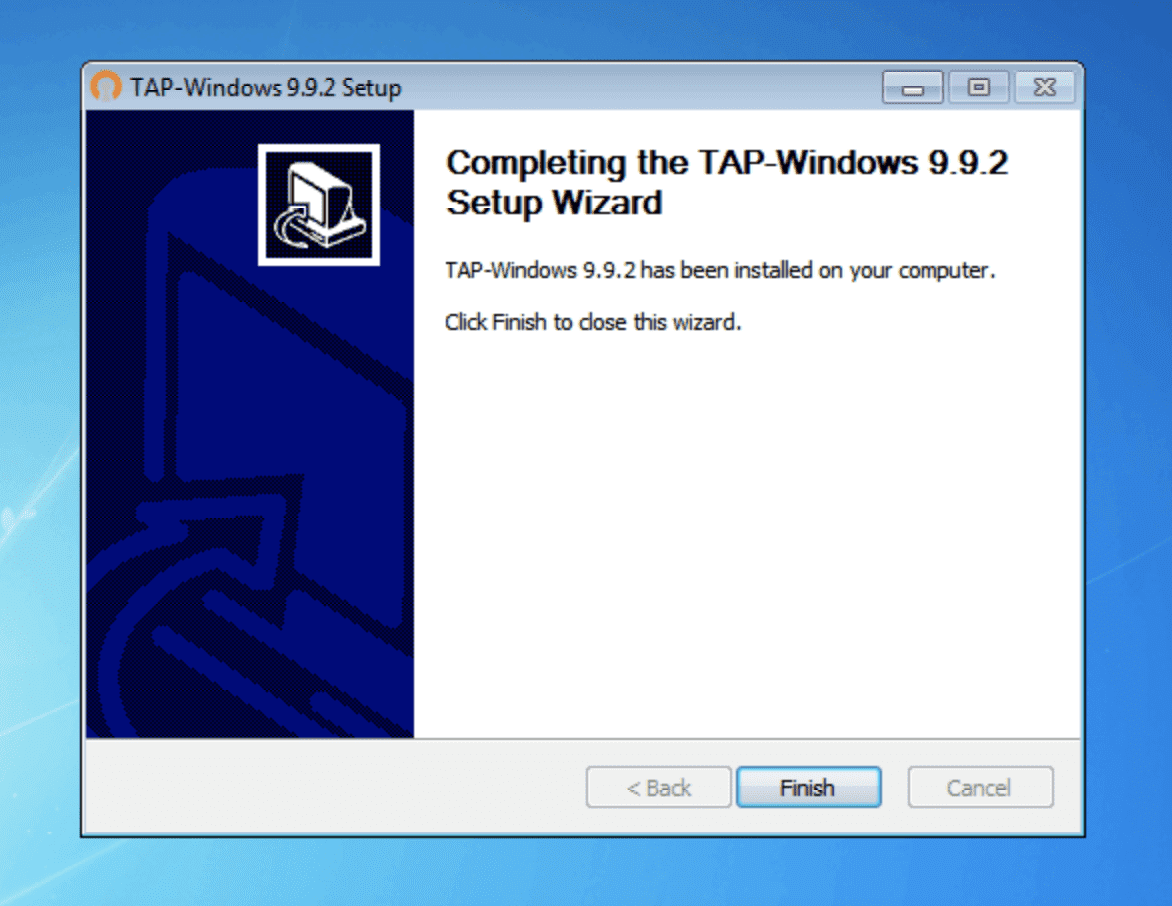
IV. Підключення до VPN Unlimited:
- Відкрийте OpenVPN і виберіть "Import File" ("Імпортувати файл"), щоб додати файл конфігурації VPN з my.keepsolid.com.
- Натисніть "Connect" ("Підключити") у профілі, щоб почати використовувати VPN Unlimited.
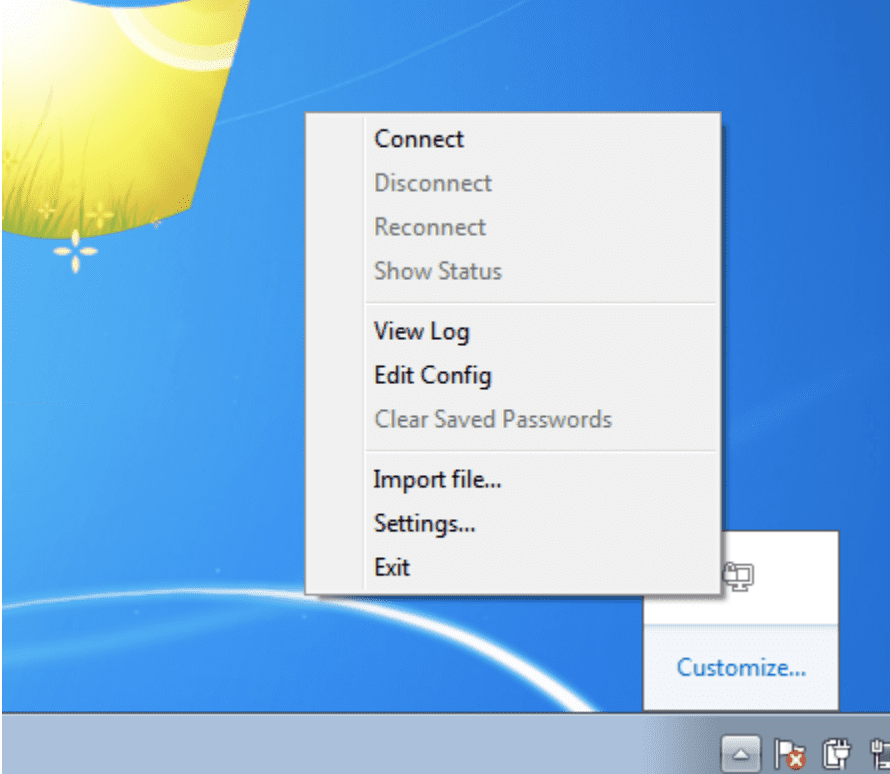
Ось і все! Ви успішно встановили OpenVPN 2.5.0 і налаштували адаптер TAP-Windows у своїй системі. Тепер ви можете насолоджуватися безпечним і приватним доступом до інтернету, підключившись до VPN Unlimited за протоколом OpenVPN.
Якщо вам потрібна допомога, будь ласка, звертайтеся до нашої служби підтримки за адресою [email protected].
Спробуйте VPN Unlimited вже зараз!
Оцініть всі переваги VPN Unlimited, який захистить ваші конфіденційні дані від різноманітних кіберзагроз та хакерів.